筆記型電腦電池圖示未插入時顯示正在充電
在本文中,我們將討論Windows 筆記型電腦電池圖示在未插入電源時顯示正在充電的問題。當我們將筆記型電腦連接到充電器時,電池圖示會顯示充電狀態。當我們關閉電源或斷開充電器時,該充電標誌就會消失。然而,在這種情況下,即使沒有插入充電器,筆記型電腦電池也會持續顯示充電跡象。
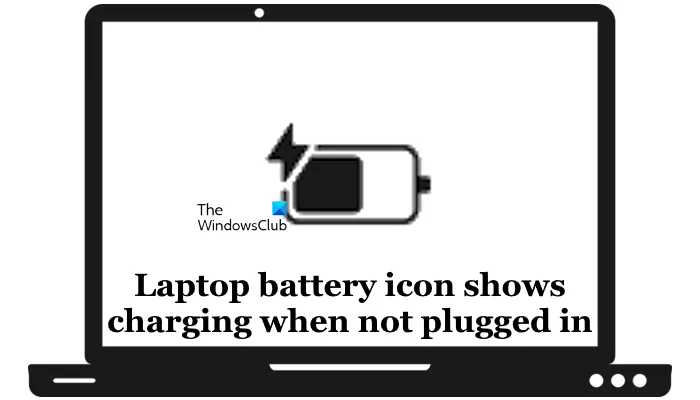
筆記型電腦電池圖示未插入時顯示正在充電
如果您的 Windows 筆記型電腦電池圖示在根本未插入電源時顯示正在充電,請使用以下修復方法:
- 執行硬重置
- 執行電源故障排除程序
- 變更電源計劃或將電源計劃重設為預設值
- 停用快速啟動
- 重新安裝電池驅動程式
- 更新BIOS和晶片組驅動程式
- 運行電池測試
下面,我們詳細解釋了所有這些修復。
1]執行硬重置
該問題可能是由於電容器中的殘餘電荷所造成的。如果您遇到這種情況,執行硬重置將解決此問題。以下說明將指導您:
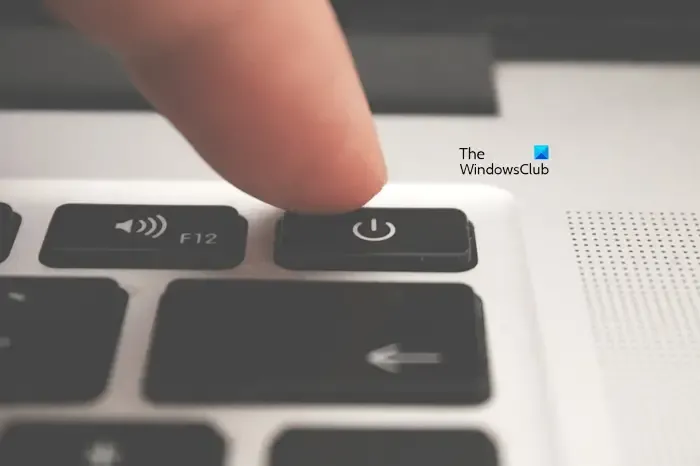
- 完全關閉筆記型電腦。
- 取下電源轉接器並斷開所有周邊設備的連接。
- 取出筆記型電腦電池。如果您的筆記型電腦具有內建不可拆卸電池,請跳過此步驟。
- 按住電源按鈕 30 至 45 秒。
- 現在,打開你的筆記型電腦。
上述步驟將排出電容器中的殘餘電荷。檢查問題是否仍然存在。
2]運行電源故障排除程序
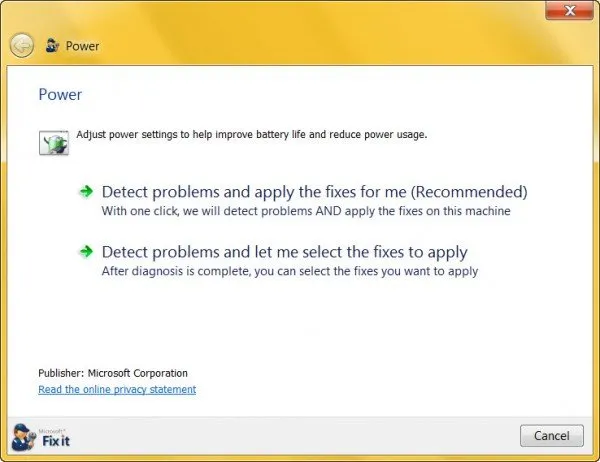
下一步是執行電源故障排除程序。它是 Windows 電腦中的一個自動化工具,用於排除和修復與電源相關的問題。
3]更改您的電源計劃或將電源計劃重設為預設值
目前有效的電源計劃也可能導致此問題。我們建議您更改電源計劃。如果您在控制面板中只看到平衡電源計劃,則可以透過在管理員命令提示字元視窗中執行所需的命令來恢復遺失的預設電源計劃。
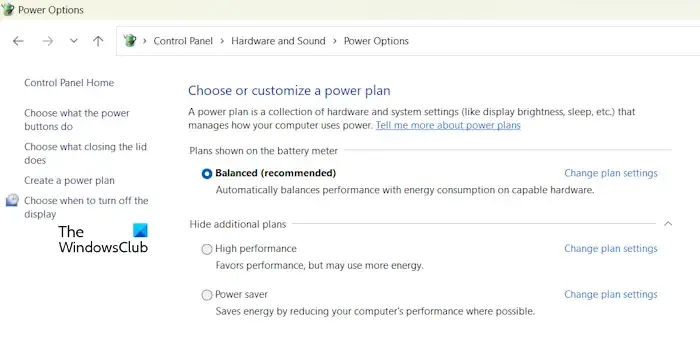
您也可以建立自訂電源計劃。恢復預設電源計劃或建立新電源計劃後,切換電源計劃並重新啟動筆記型電腦。走著瞧吧。如果恢復遺失的預設電源計劃的命令不起作用,則您的筆記型電腦上的現代待機 S0 模式可能處於活動狀態。停用此模式可恢復遺失的預設發電廠。
4]停用快速啟動
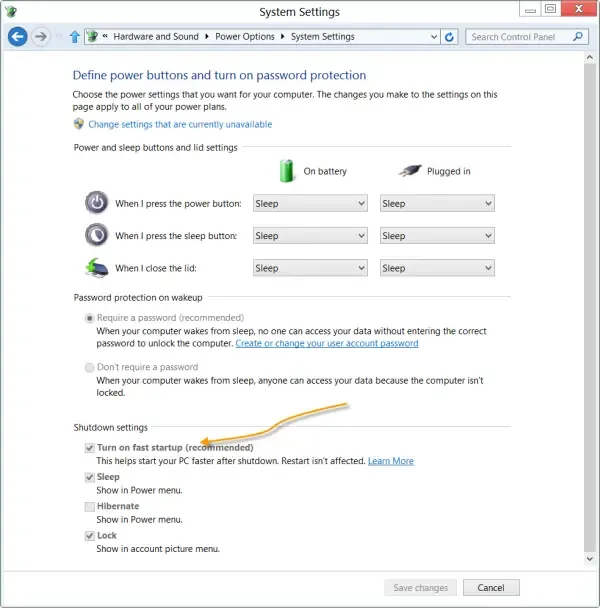
快速啟動是 Windows 11/10 電腦中的功能,可讓電腦更快啟動。如果您的電腦支援休眠,則預設啟用快速啟動。有時,此功能會導致 Windows 電腦出現問題。因此,快速啟動可能是造成此問題的原因。我們建議您檢查並停用快速啟動(如果已啟用)。
5]重新安裝電池驅動程式
您可以嘗試的另一個修復方法是重新安裝電池驅動程式。您的電池驅動程式可能會發生故障,因此您的筆記型電腦不認為充電器已連接。重新安裝電池驅動程式可以解決此問題。您可以使用裝置管理員重新安裝電池驅動程式。
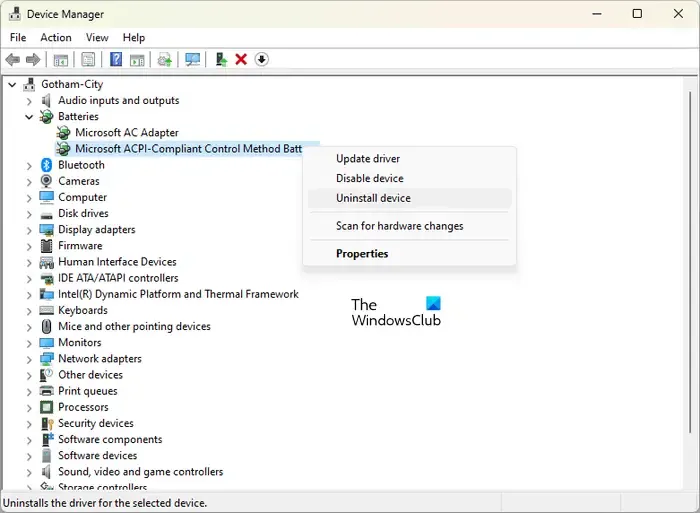
打開裝置管理員並尋找電池驅動程式。找到它後,將其卸載並重新啟動筆記型電腦。 Windows 會在重新啟動時自動安裝缺少的驅動程式。希望它能發揮作用。
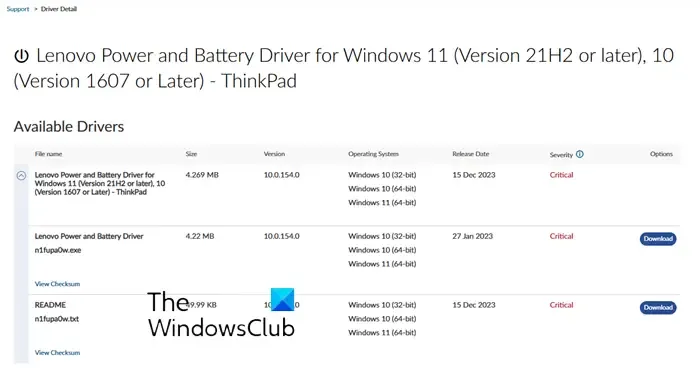
如果沒有,您可以從筆記型電腦製造商的官方網站(如果有)下載並安裝電池驅動程式。您也可以造訪 Microsoft 更新目錄網站。
6]更新BIOS和晶片組驅動程式
過時的 BIOS 和晶片組驅動程式也是導致此問題的可能原因。造訪您的筆記型電腦製造商的官方網站並檢查是否有可用的更新版本的 BIOS。如果是,請下載並安裝更新。
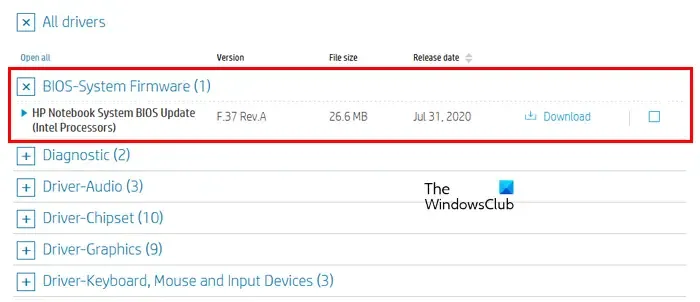
如果您的 BIOS 已經是最新的,您可以嘗試清除 CMOS 或將 BIOS 重設為預設設定。執行此操作之前,請記下目前的 BIOS 設定,以便重置 BIOS 後恢復所有設定。要清除 CMOS,您必須取出 CMOS 電池,等待幾分鐘,然後重新安裝。此步驟也會重置 BIOS。
我們也建議您更新晶片組驅動程式。
7]運行電池測試
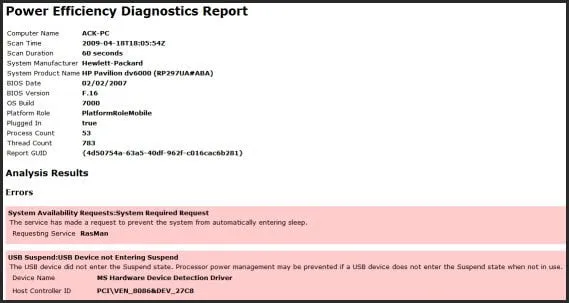
該問題也可能與您的筆記型電腦電池有關。您可以使用第三方工具測試筆記型電腦電池的健康狀況。 Windows 電腦還有一個內建工具,讓使用者可以產生電池健康報告。如果您的筆記型電腦電池有問題,請考慮更換它。
我希望這有幫助。
為什麼我的筆記型電腦顯示充電圖示但不充電?
如果您的筆記型電腦顯示正在充電但未充電,則您的筆記型電腦電池可能有故障。但是,該問題也可能與您的筆記型電腦充電器有關。如果您使用其他筆記型電腦充電器,它可能與您的筆記型電腦不相容。執行硬重置並查看問題是否仍然存在。
為什麼我的筆記型電腦閃爍而不是充電?
如果筆記型電腦充電器指示燈持續閃爍,但筆記型電腦未充電,則問題可能出在筆記型電腦電池或充電器上。您可以嘗試執行硬重置,看看是否有效。



發佈留言